Vi abbiamo più volte parlato di DeepL, un fantastico traduttore on line che utilizzando intelligenza artificiale e modelli di machine learning avanzati riesce a produrre testi tradotti di grande qualità. Nell’articolo Miglior traduttore inglese italiano abbiamo presentato le principali caratteristiche di DeepL mettendo in evidenza che il servizio non è in grado di tradurre semplicemente testo puro (ad esempio effettuando il copia e incolla del testo che deve essere oggetto di traduzione nel riquadro “Scrivi, incolla il testo o trascina un file qui“) ma anche di intervenire direttamente su veri e propri documenti.
DeepL, infatti, integra una speciale funzionalità che permette di sottoporre al servizio un normale documento in formato DOCX (Word) o PPTX (presentazione PowerPoint) e vederne automaticamente tradotto il contenuto nella lingua prescelta mantenendo allo stesso tempo inalterata la struttura di ciascuna pagina.
Come abbiamo visto nell’articolo Traduttore online efficace e veloce che mantiene anche il layout dei documenti, quest’ultima funzionalità è utilizzabile all’atto pratico, anche per scopi produttivi, senza troppe limitazioni.
Come tradurre testi in tempo reale da Google Chrome senza abbandonare la pagina che si sta visitando
Purtroppo, al momento, gli sviluppatori di DeepL non offrono alcuna estensione ufficiale per i principali browser web.
C’è però un’estensione non ufficiale per Chrome, scaricabile dal Chrome Web Store, che permette di ottenere la traduzione in tempo reale di qualunque testo presente sulle pagine web effettuando una selezione e premendo semplicemente il tasto destro del mouse.
L’estensione non ufficiale DeepL Translator è installabile cliccando qui.
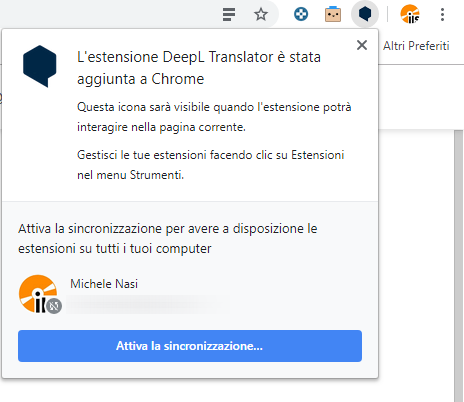
Vale la pena evidenziare che l’estensione DeepL Translator non richiede alcun permesso speciale. Non vi è quindi alcun rischio che lo sviluppatore possa monitorare l’attività di navigazione sul web e alterare il comportamento dei siti via a via caricati (vedasi Estensioni Chrome: come bloccare quelle troppo affamate di dati).
Dopo aver installato l’estensione, suggeriamo di fare clic con il tasto destro del mouse sulla sua icona posta a destra della barra degli indirizzi del browser e selezionare la voce Gestisci estensioni.
Così facendo si potrà facilmente controllare che DeepL Translator non richiede autorizzazioni speciali né l’accesso addizionale a particolari siti web.
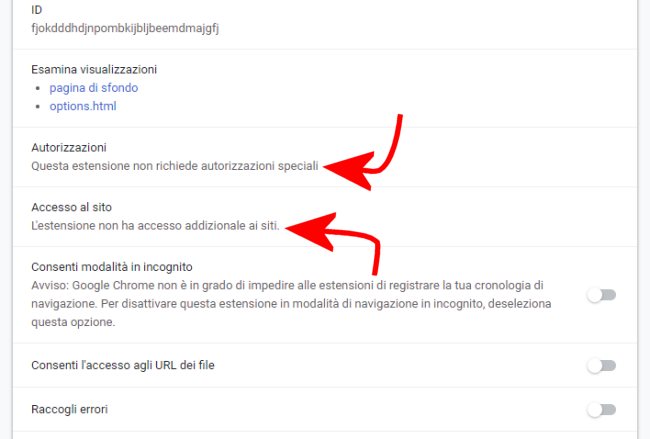
Cliccando ancora una volta con il tasto destro del mouse sull’icona dell’estensione Deepl Translator e scegliendo Opzioni, consigliamo di impostare le lingue per le traduzioni che si effettuano con maggior frequenza.
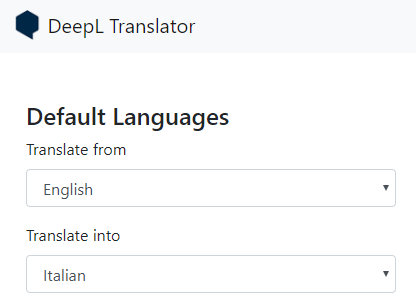
Dal menu a tendina Translate from si dovrà ovviamente scegliere la lingua in cui è stato redatto il documento di partenza mentre dal sottostante menu a tendina Translate into si dovrà scegliere la lingua preferita per la traduzione.
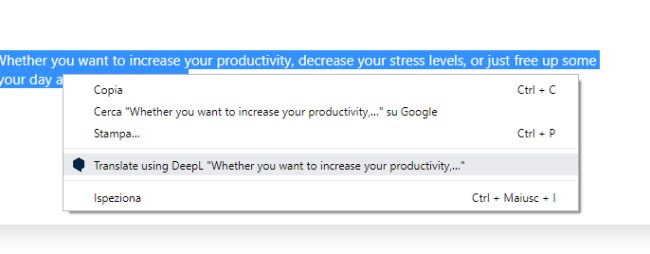
Selezionando a questo punto il testo da tradurre, cliccando con il tasto destro del mouse quindi scegliendo Translate using DeepL, nell’angolo superiore destro dello schermo appariranno due riquadri con il testo originale è la versione tradotta.
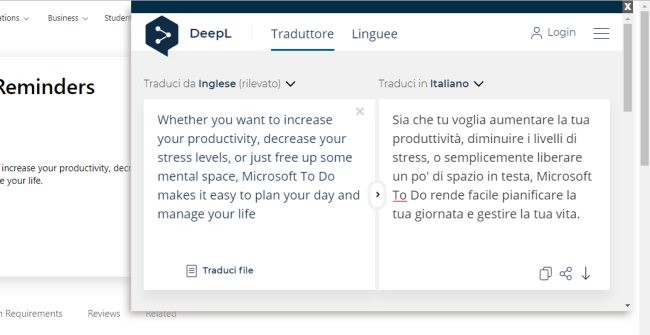
La finestra della traduzione sovrapposta alla pagina web in corso di visita, può essere chiusa semplicemente agendo sul pulsante “X” in alto a destra.
/https://www.ilsoftware.it/app/uploads/2023/05/img_19901.jpg)
/https://www.ilsoftware.it/app/uploads/2025/07/Gemini_ImagetoVideo_Header_JW_op.width-2200.format-webp.jpg)
/https://www.ilsoftware.it/app/uploads/2025/07/wp_drafter_482871.jpg)
/https://www.ilsoftware.it/app/uploads/2025/07/grok-elon-musk.jpg)
/https://www.ilsoftware.it/app/uploads/2025/04/nate-ai-call-center-filippine.jpg)